Журналы
Содержание: Браузер журналов домена помогает вам в устранении проблем с сайтами, обрабатывая журналы веб-сервера и показывая в интерфейсе Plesk нужные предупреждения и сообщения об ошибках.
In this topic, you will learn how to view the contents of log files for any given domain in Plesk. You will also learn how to add custom log files to the list of logs monitored by Plesk.
Общие сведения об обновлениях
В Linux, по умолчанию показывается информация следующих журналов:
- Журнал доступа к Apache (access_log). Этот журнал регистрирует все обработанные веб-сервером Apache запросы HTTP.
- Журнал доступа к Apache SSL (access_ssl_log). Этот журнал регистрирует все обработанные веб-сервером Apache запросы HTTPS.
- Журнал ошибок Apache (error_log). Этот журнал содержит диагностическую информацию. Он также регистрирует все ошибки, происходящие при обработке запросов веб-сервером Apache.
- Журнал доступа к nginx (proxy_access_log). Этот журнал регистрирует все обработанные прокси-сервером nginx запросы HTTP.
- Журнал доступа к nginx SSL (proxy_access_ssl_log). Этот журнал регистрирует все обработанные прокси-сервером nginx запросы HTTPS.
- Журнал ошибок nginx (proxy_error_log). Этот журнал содержит диагностическую информацию. Он также регистрирует все ошибки, происходящие при обработке запросов прокси-сервером nginx.
В Windows показывается информация журнала IIS. Этот журнал регистрирует все обработанные веб-сервером запросы HTTP и HTTPS, а также все ошибки, происходящие при обработке запросов веб-сервером.
Кроме того, вы можете добавить любой персональный журнал из каталога сайта, чтобы следить за ним через Браузер журналов домена, как описано ниже.
Доступ к браузеру журналов домена
To access the domain log browser, go to Websites and Domains, find the domain whose logs you want to see, and then click Logs (under «Dev Tools»).
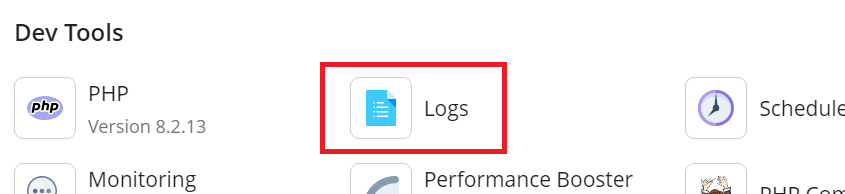
Вы увидите список сообщений, собранных из журналов. По умолчанию браузер журналов домена показывает сообщения из отслеживаемых журналов, имеющиеся на момент открытия. Чтобы обновить список и увидеть сообщения, добавленные после открытия браузера журналов домена, нажмите Обновить. Если вы хотите, чтобы новые сообщения непрерывно добавлялись в список, нажмите Включить обновления в режиме реального времени.
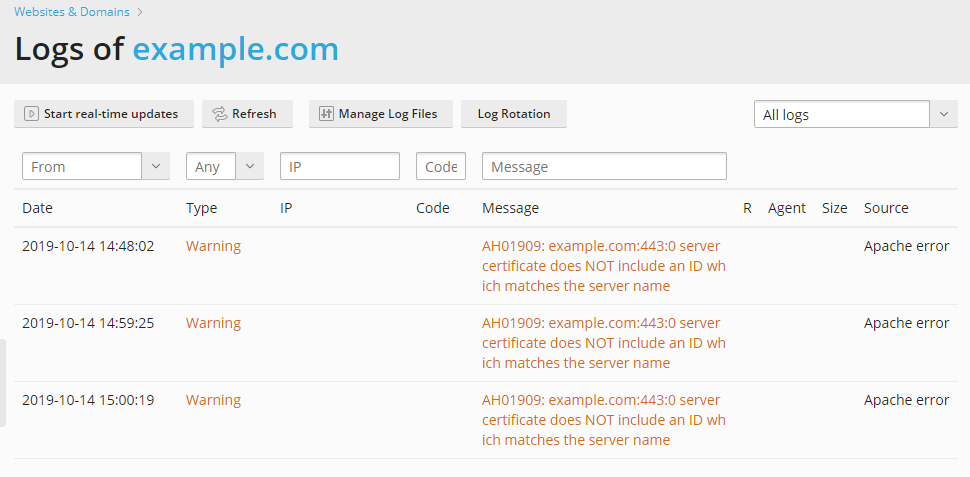
To select the logs from which you want to view messages, click this button
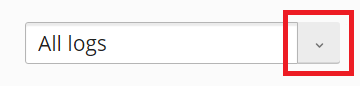
and then select the desired logs from the menu.
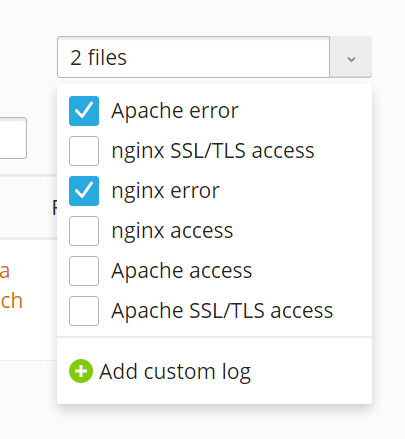
Управление журналами
To view all the messages in a log, go to Websites and Domains, find the domain whose logs you want to see, click Logs, and then click Manage Log Files. The list of all tracked log files will be displayed.
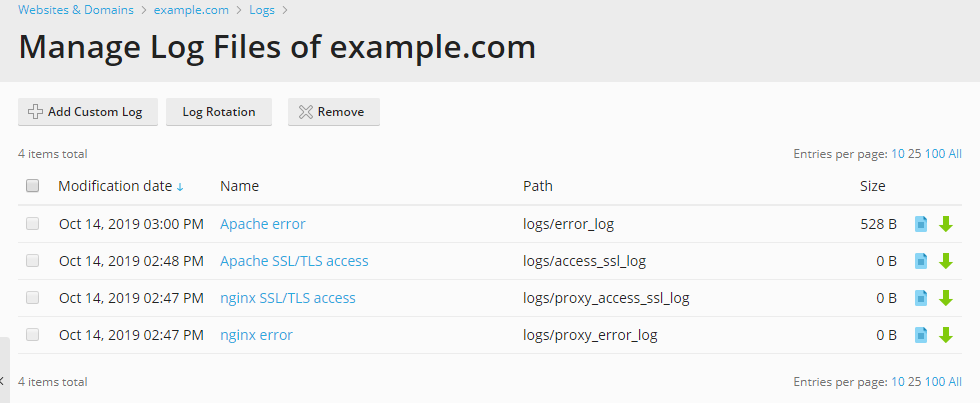
Здесь можно нажать на название файла журнала и просмотреть содержимое файла непосредственно в Браузере журналов домена. Можно нажать на значок напротив файла журнала, чтобы открыть его для просмотра в новом окне, или на значок
, чтобы скачать его.
To save disk space, you can enable log rotation - that is, automatic compression and/or deletion of outdated website log files. To set up log rotation, go to Websites and Domains, find the domain whose logs you want to rotate, click Logs, and then click Log Rotation.
Можно удалить файлы журналов, которые уже были обработаны (не обработанные файлы журналов не могут быть удалены).
Добавить персональный журнал
You can add any custom log file from your web site directory to track its changes in the domain log browser. To do this, go to Websites and Domains, find the domain you want to add a custom log for, click Logs, click Manage Log Files, and then click Add Custom Log. The tree with your web site folders will be displayed. Select the file that you want to add to the domain log browser and click OK.
Примечание: Можно выбрать только простые текстовые файлы. Для корректного отображения в вашем персональном журнале должны быть временные отметки для каждой записи, в противном случае журнал будет невозможно правильно обрабатывать.
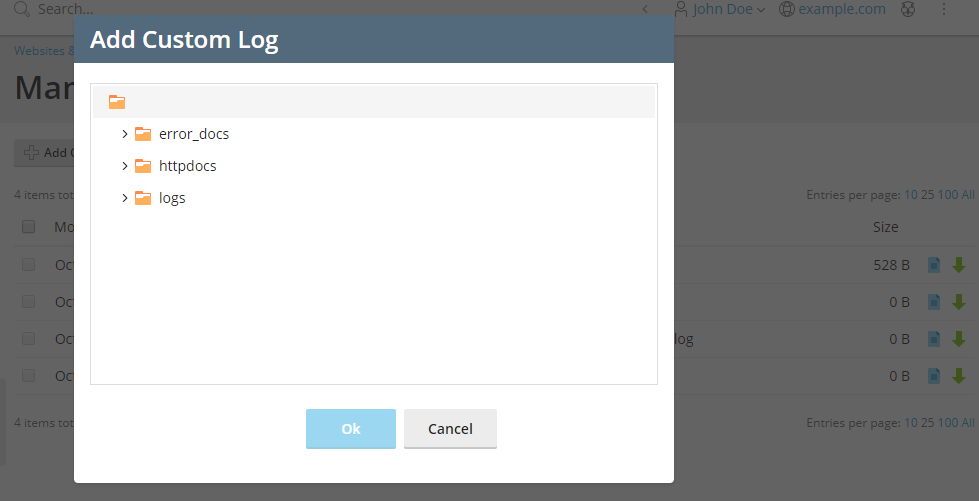
В результате вы увидите выбранный журнал в списке управляемых журналов.
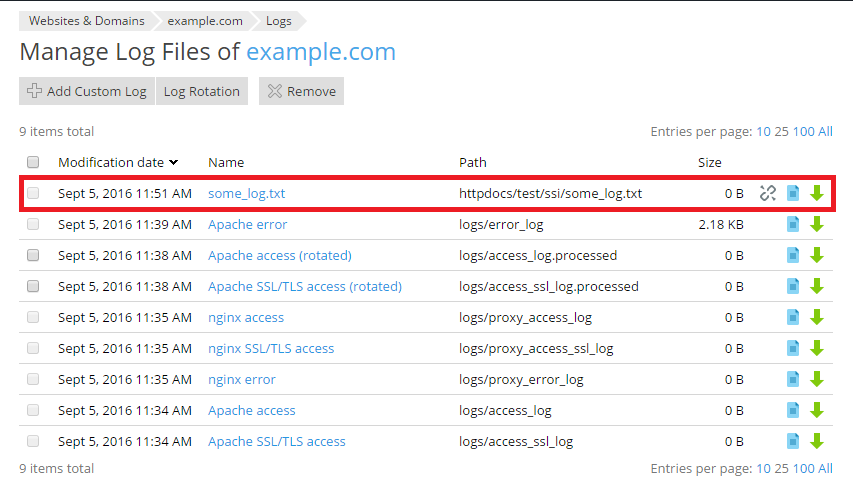
Если вы больше не хотите отслеживать этот персональный журнал, нажмите на значок 
Также можно открыть текстовый файл в Браузере журналов домена непосредственно из менеджера файлов с помощью опции Открыть в браузере журналов.
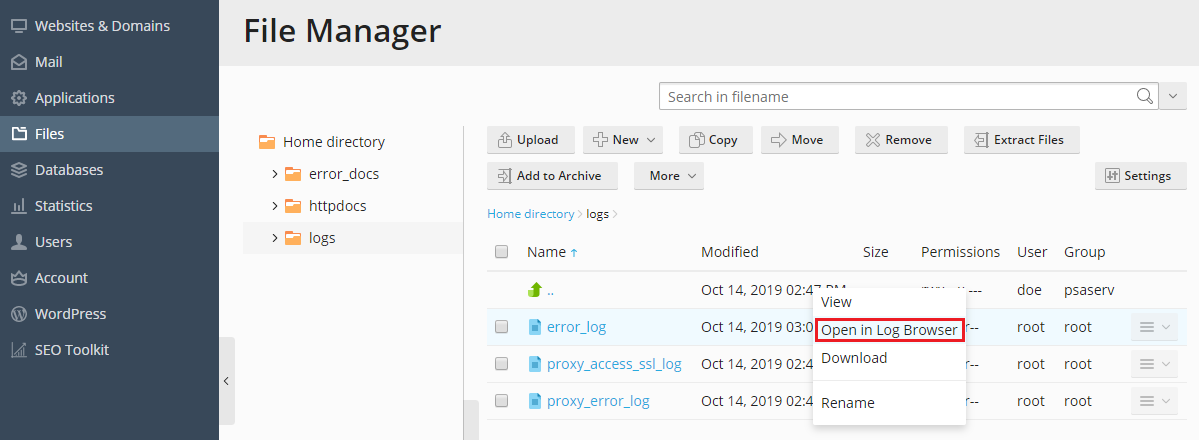
Когда вы открываете файл журнала из менеджера файлов в Браузере журналов домена, он не добавляется в список журналов, постоянно отслеживаемых в Браузере журналов домена. Чтобы добавить файл в Браузер журналов домена, нажмите Добавить в браузер журналов как персональный файл.
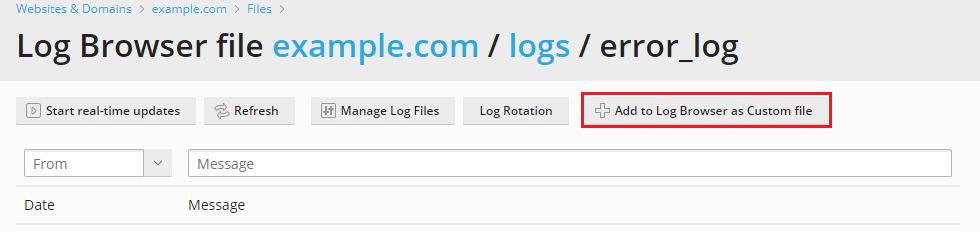
Примечание: Обработка журналов не производится для персональных файлов журналов.